mac怎么使用u盘 MacBook如何识别U盘
更新时间:2024-05-01 11:53:13作者:jiang
在使用MacBook时,有时候需要通过U盘来传输文件或进行其他操作,但是有些用户可能会遇到MacBook无法识别U盘的问题。这种情况一般是由于U盘的格式不兼容Mac系统所致。为了解决这个问题,用户可以尝试将U盘格式化为Mac系统所支持的格式,比如HFS+或APFS。也可以尝试在终端中使用命令行来挂载U盘。通过这些方法,可以让MacBook正确识别U盘,从而方便地进行文件传输和管理。
步骤如下:
1.按图一的快捷键,然后把外置硬盘通用下的打钩。
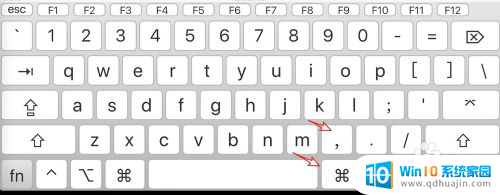
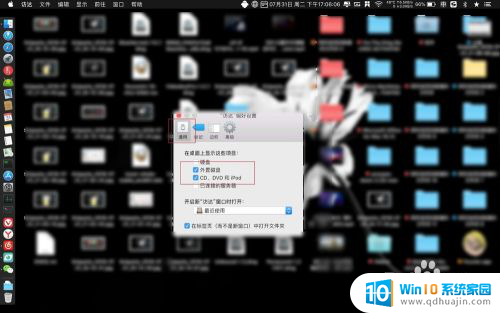
2.要用到U盘的时候插入U盘到电脑上,然后看到桌面有个磁盘,打开它。

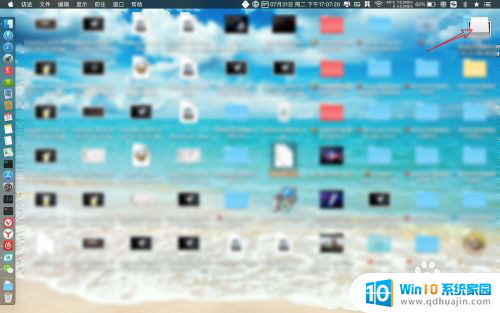
3.此时就可以看到U盘里面的文件了的,可以对它复制删除或者是导入。
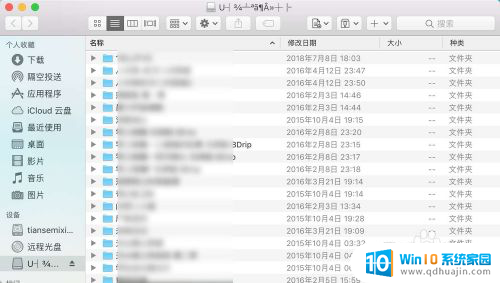
4.看不到U盘的可以打开访达,访达左边设备下有个U盘点击它。
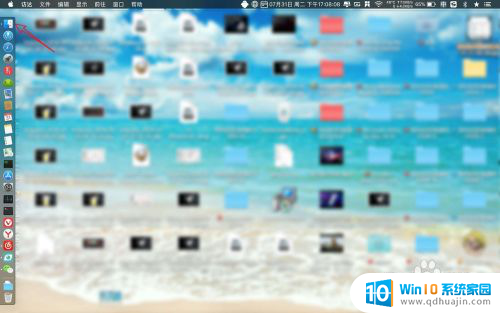
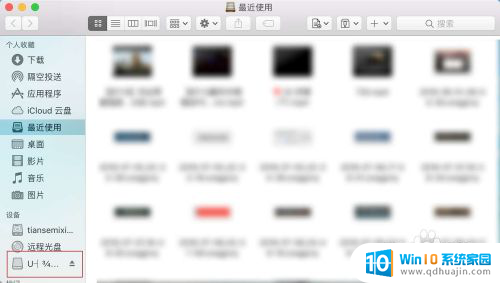
5.此时也可以管理U盘里面的文件了的,如果要退出U盘点击这个△。
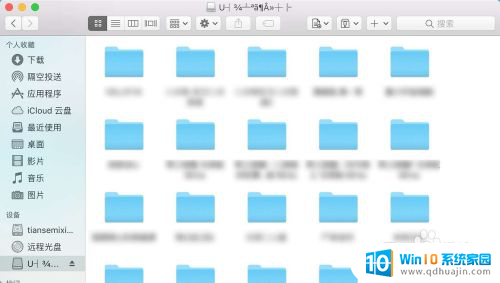
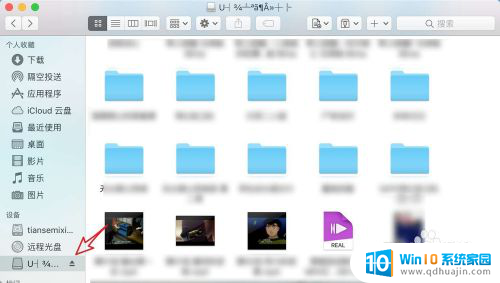
6.或者是在桌面上对准U盘右键推出,然后就可以安全把U盘从Mac上拔下来了。
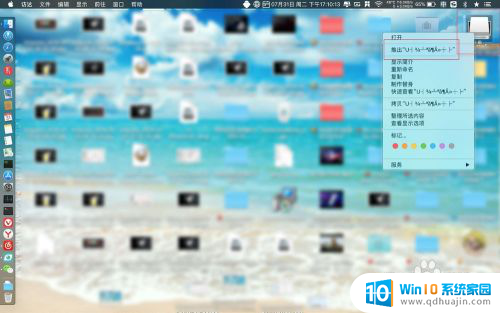

以上就是如何使用U盘的全部内容,如果还有不懂的用户,可以按照上面的方法操作,希望能够帮助到大家。
mac怎么使用u盘 MacBook如何识别U盘相关教程
热门推荐
电脑教程推荐
win10系统推荐
- 1 萝卜家园ghost win10 64位家庭版镜像下载v2023.04
- 2 技术员联盟ghost win10 32位旗舰安装版下载v2023.04
- 3 深度技术ghost win10 64位官方免激活版下载v2023.04
- 4 番茄花园ghost win10 32位稳定安全版本下载v2023.04
- 5 戴尔笔记本ghost win10 64位原版精简版下载v2023.04
- 6 深度极速ghost win10 64位永久激活正式版下载v2023.04
- 7 惠普笔记本ghost win10 64位稳定家庭版下载v2023.04
- 8 电脑公司ghost win10 32位稳定原版下载v2023.04
- 9 番茄花园ghost win10 64位官方正式版下载v2023.04
- 10 风林火山ghost win10 64位免费专业版下载v2023.04